Senest opdateret: 06.12.2023
Få vist scanninger på samme opgave i én blok (Opter Driver)
I denne prished
Hvis chaufføren scanner flere kolli på samme opgave, kan resultatet af en scanning blive vist i den samme blok, i stedet for én blok pr. kolli. Denne kolli, som scannes, markeres med grøn og placeres længst nede i blokken. På den måde er det nemt at se, hvilke kolli i ordren, der er scannet, og hvilke, som endnu ikke er scannet. Det er også muligt at tilføje oplysninger fra kollirækkerne, for eksempel vægt og kollitype, så brugeren kan se, hvilken type kolli vedkommende skal kigge efter.
Trin 1: Indstil mobildataindstillingen
Indstil mobildataindstillingen OneScanRowPermission til "True". Du kan finde oplysninger om, hvordan du indstiller mobildataindstillilnger, i Mobildataindstillinger (vindue).
Trin 2: Tilpas App.Design
Hvad der vises om hver scanning i scanningslisten, styres af følgende variabler i afsnittet <scanrows> på App.Design:
-
PACKAGE.PACKAGEID: Kollinummer. Det sidst scannede kolli placeres nederst i blokken. Scannede kolli er markeret med grønt.
-
PACKAGE.STATUS: Seneste kollistatus.
-
PACKAGE.SCANTIME: Hvornår kolliet sidst blev scannet (dato og tid). (Variablen vises ikke i kodeeksemplet nedenfor, men kan tilføjes på række 15. Se kodeeksemplet på fabriksindstillinger for sektionen <scanrows> i Scanningslisten i Opter Driver).
-
PACKAGE.RESOURCE: Den ressource, der scannede kolliet sidst. (Variablen vises ikke i kodeeksemplet nedenfor, men kan tilføjes på række 15. Se kodeeksemplet på fabriksindstillinger for sektionen <scanrows> i Scanningslisten i Opter Driver).
-
PACKAGE.HUBNAME: Den terminal, hvor kolliet senest er blevet scannet. (Variablen vises ikke i kodeeksemplet nedenfor, men kan tilføjes på række 15. Se kodeeksemplet på fabriksindstillinger for sektionen <scanrows> i Scanningslisten i Opter Driver).
-
PACKAGE.DIMENSIONS: Kollidimensioner fra kollirækken på ordren. De viste dimensioner indstilles med mobildataindstillingen PackageDimensionsString. Du kan finde yderligere oplysninger i Mobildataindstillinger (vindue).
-
PACKAGE.SCANCOMMENT: Den seneste kolliscanningskommentar. (Variablen vises ikke i kodeeksemplet nedenfor, men kan tilføjes på række 15. Du kan finde yderligere oplysninger i Scanningslisten i Opter Driver).
Eksempel
<scanrows>
<row>
<item font="BOLD" itemname="CREDITEDTOOTHERRESOURCEBLOCK"/>
</row>
<row>
<item font="BOLD" itemname="CREDITEDTOOTHERRESOURCEWARNING"/>
</row>
<row>
<item font="BOLD" itemname="CREDITEDTOOTHERRESOURCE"/>
</row>
<row>
<item itemname="STATUS,PACKAGECOUNT"/>
</row>
<row>
<item itemname="PACKAGE.PACKAGEID,' ',PACKAGE.STATUS,' ',PACKAGE.DIMENSIONS" multiline="true"/>
</row>
<row>
<item itemname="ADDRESSINDEXTITLE,ADDRESSINDEX"/>
</row>
<row>
<item itemname="FREIGHTBILLTITLE,FREIGHTBILL"/>
</row>
<row>
<item itemname="PACKAGEIDTITLE,PACKAGEID"/>
</row>
<row>
<item itemname="ADDRESSFROMTITLE,ADDRESSFROM"/>
</row>
<row>
<item itemname="ADDRESSTOTITLE,ADDRESSTO"/>
</row>
</scanrows>Ovenstående kode giver følgende resultat. Blokken indeholder flere linjer med information, <row></row>, og en af linjerne brydes, hvis informationen ikke kan være på én linje, multiline="true".
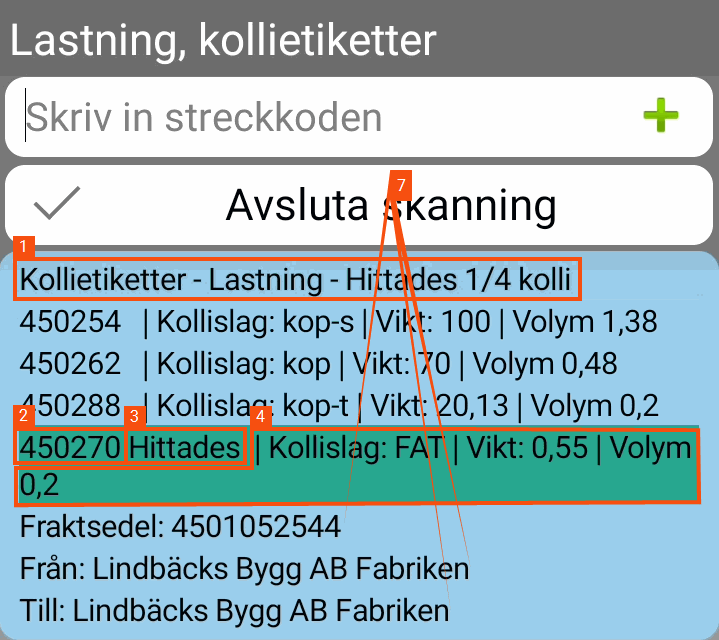
-
STATUS,PACKAGECOUNT
-
PACKAGE.PACKAGEID
-
PACKAGE.STATUS
-
PACKAGE.DIMENSIONS: Henter PackageDimensionsString fra mobildataindstillingerne, "| Kollitype: {14} | Vægt {1:0.##} kg | Volumen: {2:0.##}".
-
FREIGHTBILLTITLE: FREIGHTBILL
-
ADDRESSFROMTITLE: ADDRESSFROM
-
ADDRESSTOTITLE: ADDRESSTO
Du kan finde flere oplysninger om variablerne i Scanningslisten i Opter Driver og Pladsholdere i App.Design.